Win7怎么禁用Secondary Logon服务?
来源:PE吧 作者:Bill 发布于:2019-01-14 11:10:29 浏览:2751
Secondary logon是windows二次登录服务,进程名是svchost.exe,在WinXP Home/PRO下默认安装的启动类型是自动,没有任何服务依存关系,有些用户可能用不到这个服务,那么就可以禁用,这一次PE吧给大家带来了win7怎么禁用Secondary Logon服务的方法。
方法/步骤:
1、按 Win + R 组合键,能打开运行窗口;
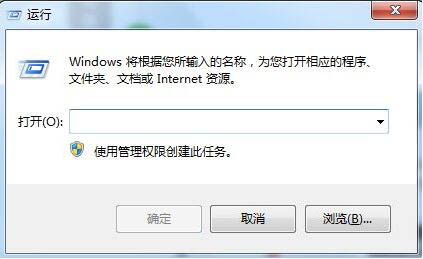
2、在运行窗口中,输入:services.msc ,然后点击确定或回车;
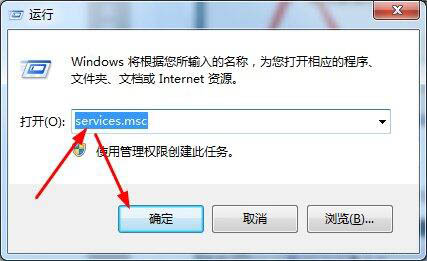
3、这时候会打开计算机服务窗口;
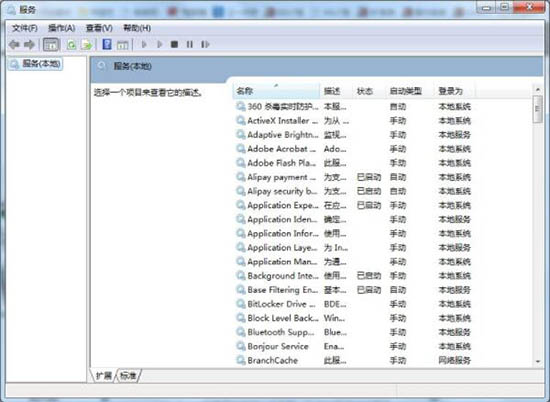
4、在服务窗口中,找到并双击打开名为:Secondary Logon 的服务项;
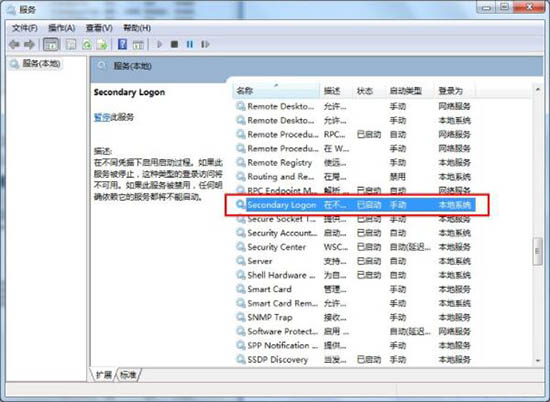
5、Secondary Logon 的属性,启动类型选择禁用,然后点击应用即可;
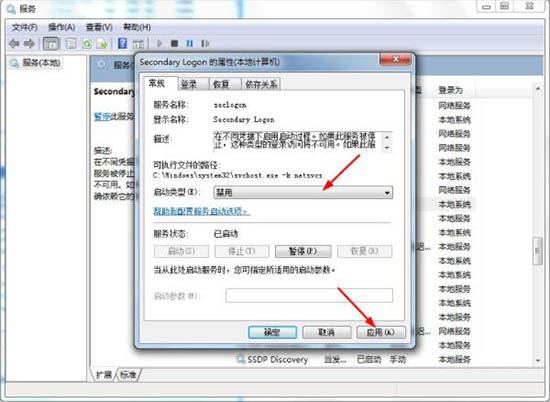
6、然后再点击停止,最后确定即可完成禁用Secondary Logon,设置完成后,建议重启一下电脑;
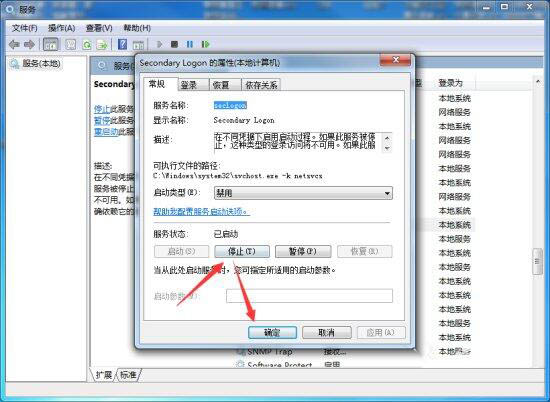
以上就是win7怎么禁用Secondary Logon服务的方法步骤,有需要禁用Secondary Logon服务的小伙伴,可以按照这篇文章的方法步骤进行操作哦。要想了解更多windows资讯,请继续关注PE吧。



